- Błąd aplikacji ceip.exe może wystąpić z różnych powodów, ale istnieje kilka sposobów rozwiązania tego problemu.
- Odinstalowanie/ponowne zainstalowanie aplikacji CEIP może naprawić komunikat o błędzie ceip.exe dla niektórych użytkowników.
- Niektórzy użytkownicy mogą potrzebować ponownie skonfigurować ustawienia rozruchu (uruchamiania), aby naprawić ten błąd na swoim komputerze z systemem Windows 10.
- Jeśli błąd aplikacji ceip.exe wciąż się pojawia, może być konieczne wyłączenie niektórych usług startowych lub zaktualizowanie aplikacji.
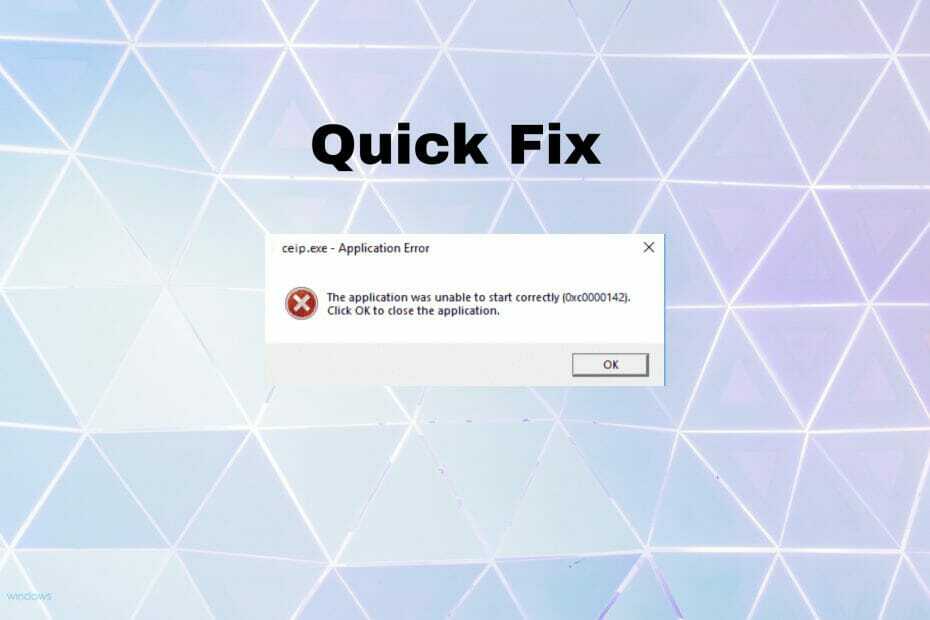
- Pobierz narzędzie do naprawy komputera Restoro który jest dostarczany z opatentowanymi technologiami (dostępny patent tutaj).
- Kliknij Rozpocznij skanowanie aby znaleźć problemy z systemem Windows, które mogą powodować problemy z komputerem.
- Kliknij Naprawić wszystko naprawić problemy mające wpływ na bezpieczeństwo i wydajność komputera
- Restoro zostało pobrane przez 0 czytelników w tym miesiącu.
Ceip.exe to proces programu poprawy jakości obsługi klienta Citrix, który zbiera dane z aplikacji Citrix Workspace (lub starszego odbiornika).
Gdy aplikacja Citrix nie może się poprawnie otworzyć, pojawia się komunikat ceip.exe – Błąd aplikacji, który stwierdza:
Aplikacja nie mogła się poprawnie uruchomić (0xc0000142). Kliknij OK, aby zamknąć aplikację.
Gdy użytkownicy klikną dobrzejednak komunikat o błędzie pojawia się ponownie. Podany błąd jest częsty, który pojawia się również u innych oprogramowanie i aplikacje.
Jeśli należysz do tych użytkowników, którzy muszą naprawić Citrix ceip.exe – błąd aplikacji, sprawdź te potencjalne rozwiązania.
Jak mogę naprawić błąd aplikacji Citrix ceip.exe?
1. Zmodyfikuj rejestr
- naciśnij Klawisz Windows + R i wejdź regedit. naciśnij Wchodzić lub kliknij dobrze.

- Przejdź do następującego klucza:
HKEY_LOCAL_MACHINE\SOFTWARE\Microsoft\WindowsNT\CurrentVersion\Windows\LoadAppInit_DLLs - Kliknij dwukrotnie LoadAppInit_DLL i zmień dane wartości na 0.
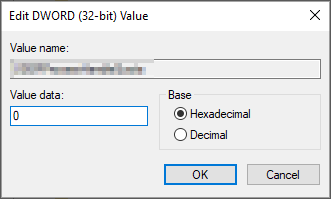
Po wprowadzeniu tych zmian sprawdź, czy błąd aplikacji ceip.exe zniknął.
2. Odinstaluj lub ponownie zainstaluj aplikację CEIP Citrix
- Aby otworzyć Uruchom, naciśnij jednocześnie klawisz Windows i R.
- Wprowadź to polecenie Uruchom i kliknij OK:
appwiz.cpl
- Wprowadź słowo kluczowe Citrix w polu wyszukiwania, aby znaleźć swoją aplikację Citrix.
- Wybierz swoją aplikację Citrix i kliknij click Odinstaluj opcja dla niego.
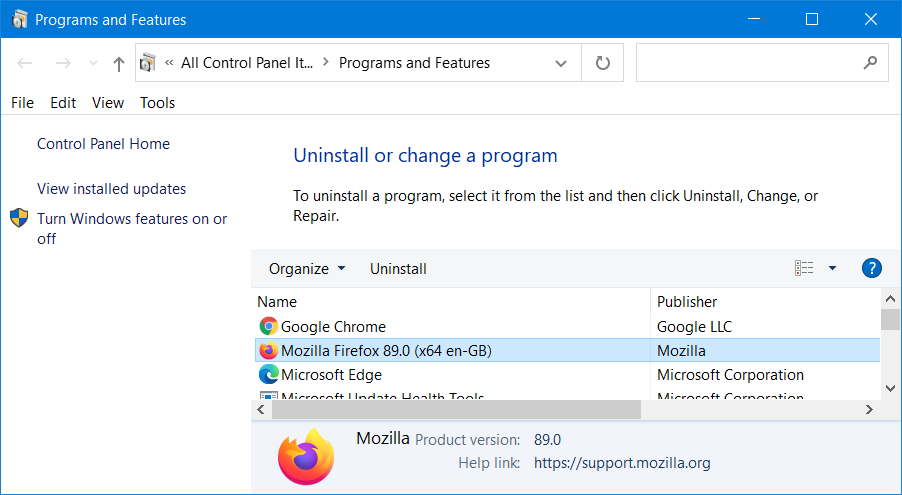
- Kliknij tak jeśli pojawią się jakiekolwiek okna dialogowe potwierdzenia.
- Uruchom ponownie komputer stacjonarny lub laptop po odinstalowaniu aplikacji Citrix.
- Jeśli nie chcesz aplikacji Citrix, możesz zatrzymać się tutaj. Jednak użytkownicy, którzy potrzebują aplikacji Citrix Workspace CEIP, mogą ponownie zainstalować najnowszą wersję, klikając przycisk Pobierz dla Windows przycisk na Witryna Citrix.
- Następnie ponownie zainstaluj Citrix Workspace za pomocą pobranego instalatora.
Uwaga: Wielu użytkowników zgłosiło, że samo zaktualizowanie aplikacji Citrix do najnowszej wersji naprawiło ten problem, więc spróbuj również tego.
3. System czystego rozruchu
- Uruchom akcesorium Run.
- Aby otworzyć MSConfig, wpisz to polecenie Uruchom i wybierz OK:
msconfig - Kliknij Uruchamianie selektywne przycisk radiowy na Generał patka.
- Odznacz Ładowanie uruchamiania pole wyboru przedmiotów.
- Upewnij się, że masz Załaduj usługi systemowe i Użyj oryginalnej konfiguracji rozruchu wybrane ustawienia.
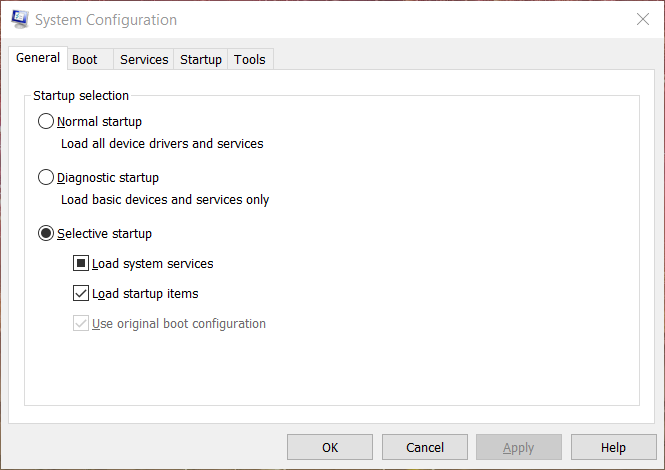
- Wybierz Usługi zakładka na zrzucie ekranu bezpośrednio poniżej.
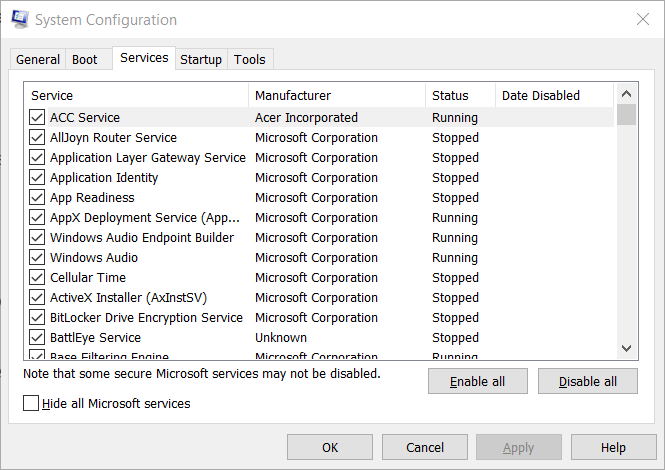
- Następnie wybierz Ukryj wszystko Microsoft opcja usług.
- wciśnij Wyłącz wszystkie przycisk, aby wyłączyć pozostałe usługi.
- Upewnij się, że klikniesz Zastosować aby zapisać ustawienia.
- Wybierz dobrze możliwość zamknięcia okna MSConfig.
- Kliknij Uruchom ponownie w oknie dialogowym, które otwiera się po zamknięciu MSConfig.
Uwaga: Jeśli czysty rozruch systemu Windows rozwiąże problem, błąd był najprawdopodobniej spowodowany konfliktem usługi lub programu, który musisz zidentyfikować z przywróconymi oryginalnymi ustawieniami rozruchu. Możesz przywrócić oryginalne ustawienia rozruchu, wybierając Załaduj elementy startowe i Włączyć wszystkie opcje w MSConfig.
4. Wyłącz problematyczne usługi
- naciśnij Klawisz Windows + R i wejdź services.msc. naciśnij Wchodzić lub kliknij dobrze.

- Znajdź EntryProtect Wstrzyknąć na liście i kliknij ją dwukrotnie, aby otworzyć jej ustawienia.
- Ustaw Typ uruchomienia do Niepełnosprawny i kliknij Zastosować i dobrze aby zapisać zmiany.
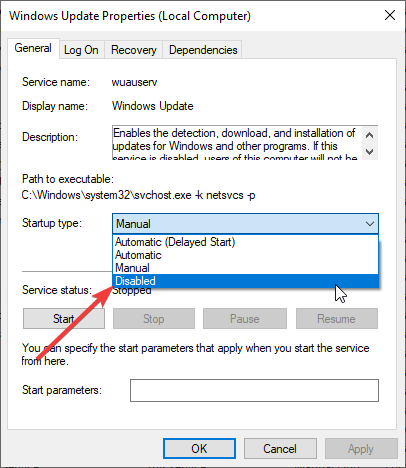
Po wprowadzeniu tych zmian błąd aplikacji Ceip.exe powinien zniknąć.
5. Odinstaluj najnowsze aktualizacje systemu Windows
- Kliknij Ustawienia ikona koła zębatego na Menu startowe w systemie Windows 10.
- Wybierz Aktualizacja i bezpieczeństwo otworzyć Aktualizacja systemu Windows zakładka w Ustawieniach.
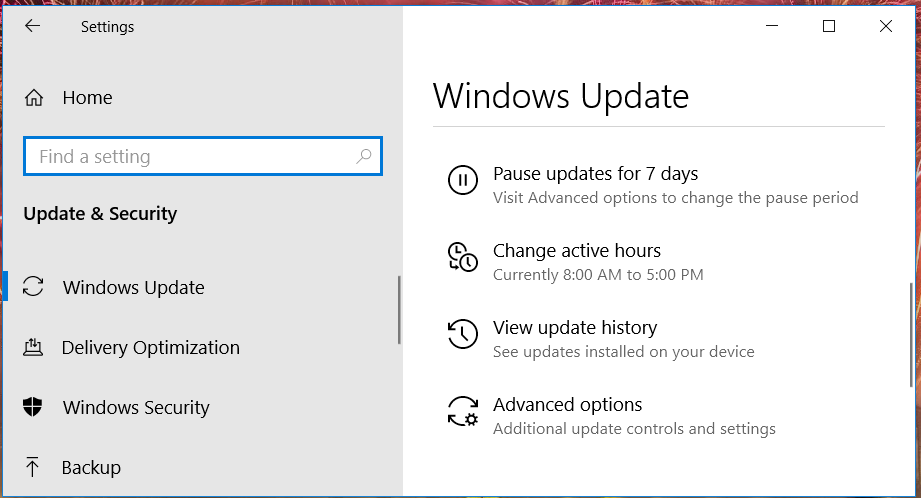
- Następnie kliknij Wyświetl historię aktualizacji opcja.
- Kliknij Odinstaluj aktualizacje aby otworzyć listę aktualizacji poprawek systemu Windows.
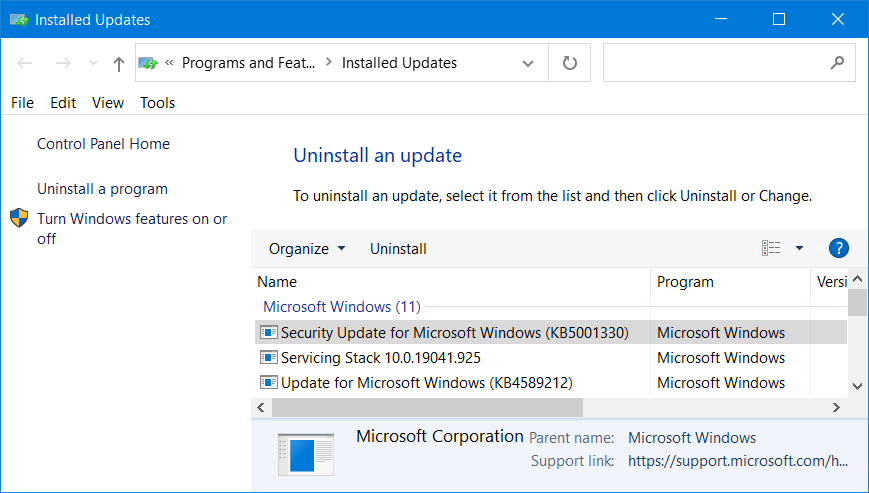
- Wybierz, aby odinstalować ostatnią aktualizację, która mogła wywołać problem.
- Następnie kliknij Odinstaluj opcja.
- Wybierz tak opcja w monitach o potwierdzenie.
Te rozwiązania dotyczące naprawy Citrix CEIP.exe – Błąd aplikacji z pewnością są warte wypróbowania. Dalsze porady dotyczące rozwiązania tego problemu można uzyskać od pomocy technicznej firmy Citrix..
Citrix Strona z kontaktami pomocy technicznej obejmuje różne krajowe numery pomocy technicznej i Czat na żywo połączyć.
 Nadal masz problemy?Napraw je za pomocą tego narzędzia:
Nadal masz problemy?Napraw je za pomocą tego narzędzia:
- Pobierz to narzędzie do naprawy komputera ocenione jako świetne na TrustPilot.com (pobieranie rozpoczyna się na tej stronie).
- Kliknij Rozpocznij skanowanie aby znaleźć problemy z systemem Windows, które mogą powodować problemy z komputerem.
- Kliknij Naprawić wszystko rozwiązać problemy z opatentowanymi technologiami (Ekskluzywny rabat dla naszych czytelników).
Restoro zostało pobrane przez 0 czytelników w tym miesiącu.
